Turinys
Nors nėra teisėto būdo nemokamai gauti "Canva Pro" visų metų prenumeratą, yra keletas būdų, kaip galite išbandyti "Canva Pro" nemokamai arba gauti prieigą prie šių aukščiausios kokybės funkcijų naudodamiesi "Canva for Education" programa.
Nors iš pradžių naudojau nemokamą platformos versiją, nes ji nemokama, vėliau perėjau prie "Canva Pro" versijos, kad galėčiau naudotis visomis dizaineriams prieinamomis funkcijomis.
Šiame įraše paaiškinsiu, kaip galite nemokamai (ir teisėtai) gauti prieigą prie "Canva Pro", kad galėtumėte ją išbandyti ir naudotis svetainėje esančiomis aukščiausios kokybės funkcijomis.
Tai gali būti naudingas žingsnis vertinant, ar norite vėliau mokėti už "Premium" versiją.
Skamba kaip planas? Puiku! Pradėkime!
Pagrindinės išvados
- Norėdami gauti "Canva Pro" prieigą visus metus, turėsite susimokėti už prenumeratą, nes nėra jokių teisėtų būdų gauti šią prenumeratą nemokamai.
- "Canva" siūlo nemokamą 30 dienų bandomąją versiją, kad naudotojai galėtų išbandyti visas aukščiausios kokybės funkcijas. Šią bandomąją versiją galite užsiregistruoti paskyros nustatymuose.
- Nors "Canva" neturi specialaus plano, skirto studentams, jie (ir pedagogai) gali naudotis "Pro" funkcijomis naudodamiesi "Canva for Education" programa, kuri suteikia prieigą prie "Pro" programos tik tiems, kurie joje patvirtinti.
"Canva Pro" privalumai
Nors daugeliui žmonių patinka kurti nemokamoje "Canva" versijoje, jei pereisite prie "Pro" svetainės versijos, galėsite naudotis kai kuriomis tikrai šauniomis papildomomis funkcijomis, kurios padės dar labiau patobulinti jūsų projektus!
Nors "Canva" visuose įrenginiuose yra nemokama, "Canva Pro" versijai reikia prenumeratos, kuri šiuo metu kainuoja 12,99 USD/mėn. arba 119,99 USD per metus Tai reiškia, kad norint naudotis papildomomis funkcijomis, pavyzdžiui, specialiais šablonais, piktogramomis ir pritaikymais, teks mokėti.
Be to, galite naudotis visu "Canva" bibliotekos vektorinių iliustracijų, nuotraukų, elementų, vaizdo įrašų ir funkcijų pasirinkimu.
Šiuo metu "Premium" kategorijoje yra daugiau kaip 60 milijonų vaizdų. Juos galite atpažinti ieškodami prie vaizdo pritvirtintos mažos karūnos.
Kitos naudingos "Canva Pro" funkcijos yra šios: suteikiama 1 TB debesies saugykla, palyginti su pradine 5 GB saugykla, kurią suteikia nemokama versija.
Be to, jei planuojate naudoti svetainę verslo projektavimui, naudotojai gali kurti prekės ženklo rinkinius, į kuriuos galima įkelti logotipus, šriftus ir paletes, atitinkančius jūsų prekės ženklą, ir išsaugoti juos būsimam naudojimui.
2 būdai, kaip nemokamai gauti "Canva Pro
Yra keletas būdų, kaip išbandyti "Canva Pro" nemokamai, nesusiduriant su jokiu šešėliniu verslu. Vienas iš šių būdų - užsiregistruoti nemokamam bandomajam verslui, o kitas - prieiga, jei pateksite į "Canva Education" programą.
Nors tai nepatenkins visų poreikių, skaitykite toliau ir sužinokite, kaip tokiu būdu išbandyti "Canva Pro" nemokamai!
1 būdas: užsiregistruokite nemokamam bandomajam verslui
Malonu tai, kad "Canva" siūlo nemokamą bandomąją versiją, kad kiekvienas galėtų išbandyti "Canva Pro" funkcijas. 30 dienų naudotojai gali nemokamai naudotis visomis "Pro" versijos funkcijomis.
Pasibaigus bandomajam laikotarpiui, automatiškai pereisite prie nemokamos versijos, nebent atšauksite prenumeratą.
Atlikite šiuos veiksmus, kad sužinotumėte, kaip gauti "Canva" nemokamą bandomąją versiją:
1 žingsnis: Prisijunkite prie "Canva" platformos naudodami įprastus prisijungimo duomenis, jei jau turite paskyrą. Jei esate naujokas ir norite iš karto išbandyti "Canva Pro", eikite į svetainę ir sukurkite paskyrą naudodami el. pašto, "Google" arba "Facebook" prisijungimo duomenis.

2 žingsnis: Eikite į pagrindinį ekraną viršuje dešinėje pusėje, eikite prie mygtuko Nustatymai (maža krumpliaračio pavara) ir spustelėkite jį. Taip pateksite į puslapį, kuriame galėsite koreguoti paskyros nustatymus.

3 žingsnis : Kairėje ekrano pusėje spustelėkite parinktį Billings and Plans (sąskaitos ir planai), kad pereitumėte į vietą, kurioje galite užsiregistruoti nemokamam bandomajam laikotarpiui. Šiame puslapyje taip pat matysite savo dabartinio plano pasirinkimą.
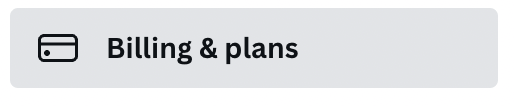
4 veiksmas: Spustelėkite parinktį "Upgrade to Canva Pro" ir pasirodys papildomas iššokantis pranešimas, kuriame bus išsamiau paaiškinti kai kurie privalumai ir nurodytas atnaujinimo mygtukas.
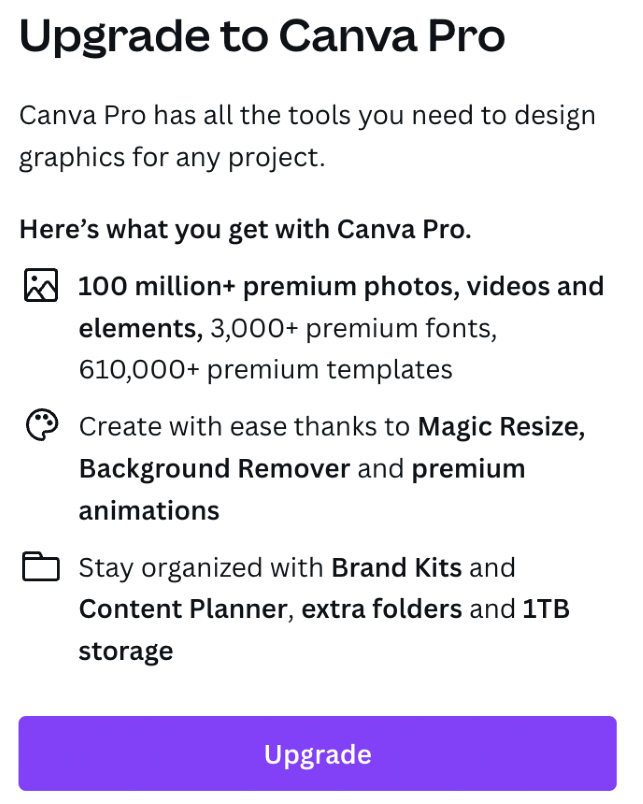
5 veiksmas: Spustelėkite Atnaujinti Atkreipkite dėmesį, kad už nemokamą bandomąjį laikotarpį mokestis nebus imamas, tačiau turite atšaukti prenumeratą iki laikotarpio pabaigos, nes kitaip pasibaigus laikotarpiui bus imamas mokestis už aukščiausios kokybės prenumeratą!
6 veiksmas: Naršykite "Canva" ir išbandykite visas šias šaunias funkcijas!
2 būdas: Dalyvaukite "Canva for Education" programoje
Jei esate pedagogas arba studentas, galėsite dalyvauti "Canva for Education" programoje. Pedagogai gali užsiregistruoti savo švietimo el. pašto adresu (iš mokyklos ar organizacijos) arba įkelti mokytojo pažymėjimą ir darbo vietą patvirtinantį dokumentą.
"Canva" komandai prireiks kelių dienų, kol patikrins jūsų el. pašto adresą, bet kai tai padarys, galėsite pakviesti mokytojus ir mokinius į savo klasės erdvę. (Mokiniai, turėsite paprašyti mokytojo tai nustatyti ir tada gauti prieigą!)
Visi "Canva for Education" naudotojai kas trejus metus turės atnaujinti savo patvirtinimą, kad galėtų toliau naudotis šia programa.
Galutinės mintys
Jei domitės "Canva Pro" privalumais ir svarstote, ar ji jums tinka, siūlyčiau užsisakyti nemokamą bandomąją versiją, nes vėliau galbūt suprasite, kad kaina yra to verta.
Jei esate "Canva" naudotojas, ar manote, kad "Canva Pro" yra verta prenumeratos kainos? Kokios funkcijos yra jūsų mėgstamiausios ir kurios, jūsų manymu, turėtų būti prieinamos visiems naudotojams? Norėtume išgirsti jūsų mintis, todėl komentuokite toliau!

